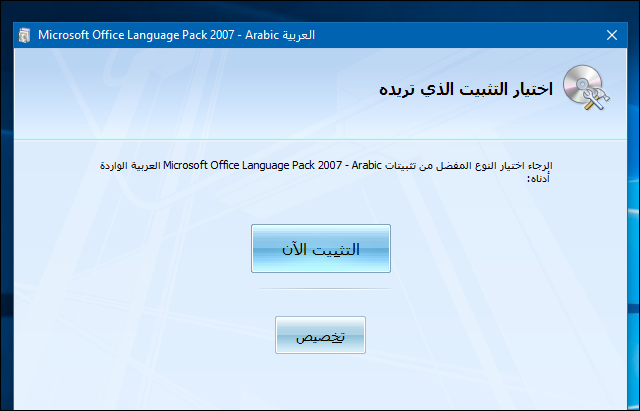برنامج ميكروسوفت اوفيس من اكثر البرامج شيوعا وانتشارا بين اوساط المعلمين ومعظم السادة الزملاء يستخدموه بشكل يومي ولكن قد يجابه البعض منكم مشكلة أن الاوفيس باللغة الانجليزية وأنه قد تعود علي استعماله بالعربيه ولذلك قدمنا لكم اليوم تعريب ميكروسوفت اوفيس بجميع اصداراته بدءا من تعريب ميكروسوفت اوفيس 2007 مرورا بتعريب ميكروسوفت اوفيس 2010 حتي اخر اصدار ..
تعريب ميكروسوفت اوفيس 2007 :
* قوم بفتح قائمة إبدأ ثم في عمود التطبيقات ابحث عن مجلد Microsoft Office حيث به جميع برمجيات حزمة اوفيس ومن بينها اداة اعدادات اللغة Language Settings فتضغط عليها ليبدأ بعرض نافذة تغيير لغة العرض.
اذا اردت اتقان ميكروسوفت وورد في 35 دقيقة من هنااو بدلاً من ذلك يُمكنك فتح اي برنامج لأوفيس وتضغط علي زر Office ثم Options ومن ثم ستجد زر Language Settings ضمن قسم Popular.
وبعد فتح نافذة Language Settings علي الحاسوب ستظهر لك ثلاثة تبويبات ما نحتاجه منها هو القسم الاول Display Language حيث يتم من خلاله تغيير لغة العرض او اللغة الافتراضية للأوفيس فنقوم من خلال القائمة المنسدلة الاولي Display Microsoft Office menus... بإختيار العربية بدلاً من الـ English او حسب ما كانت عليه، كذلك ايضاً نجعل Display Help in عربية بحيث يتم تحويل قائمة التعليمات والمساعدة ايضاً باللغة العربية. وبعد ذلك نضغط OK ونقوم بإعادة تشغيل اوفيس وستلاحظ ان بالفعل اصبح باللغة العربية.
ربما يلاحظ البعض ان ليس لديه قسم Display Language او لا يظهر في نافذة Language Settings وهذا لان حزمة اوفيس لا تآتي ثنائية اللغة او مثبت/مدمج معها لغة آخري، او ايضاً تجد هذا القسم لكن لا تجد اللغة العربية. والحل هنا بسيط للغاية حيث نقوم بتحميل حزمة اللغة العربية لأوفيس 2007 ( من هنا ) ثم بعد تحمل ملف الحزمة وفك الضغط عنها تبدأ بتثبيتها عند طريقة تحديد الخيار الاول في نافذة التثبيت ثم تضغط "متابعه".
وبعدها سيطلب منك تحديد نوع التثبيت وهنا يُمكنك النقر علي "تثبيت الآن" ليبدأ في عمل إعادة تثبيت لجميع جزمة اوفيس كما لو قمت بثبيتها لأول مرة، اما "تخصيص" فهو لتحديد برمجيات اوفيس الذي تود تثبيتها وإلغاء تثبيتها وفي كلا الحالتين سيتم تثبيت حزمة اللغة العربية بدون مشاكل ولن تتآثر بياناتك المحفوظة علي برامج اوفيس بشيء، فأضغط علي زر "متابعه" ليبدأ في عملية التثبيت مباشرةً.
وبعد الانتهاء من تثبيت حزمة اللغة العربية ستضغط علي زر "إغلاق" ثم تذهب مجدداً لفتح نافذة Language Settings والتي من المفترض ان تم تغيير اسمها ليصبح باللغة العربية "اعدادات اللغة" فتقوم منها بتحديد اللغة العربية كما أشرنا بالاعلي ثم إعادة تشغيل اوفيس ليصبح جميع البرامج باللغة العربية لانها اصبحت لغة العرض للحزمة.
- تعريب اوفيس 2010 , 2013 , 2016
تقريبا نفس الامر ايضاً بالنسبة لتعريب اوفيس اصدار 2010 و 2013 او 2016 ولكن الاختلاف في خطوات وطريقة جعل طريقة العرض للأوفيس عربية، فقط كل ما عليك بعد فتح اي من برامج اوفيس علي سبيل المثال Word ثم تضغط علي زر او قسم File في الزاوية العلوية للبرنامج ثم تضغط علي زر Options لتظهر لك نافذة منبثقة خاصة باعدادات اوفيس فنضغط منها علي قسم Language من الجانب الايسر لتظهر لك اعدادات اللغة.
حسناً، هنا سنقوم بالنظر علي خيار Choose Display and Help Languages قتقوم بتحديد اللغة العربية إذا كانت متوفرة ضمن القائمة ثم تضغط علي زر Set as Default ثم تقوم بالنقر علي زر السهم المتجه لاعلي لتصبح اللغة العربية هي اللغة الاولي في القائمة، وستفعل نفس الخطوات ايضاً مع قائمة Help Language لتحويل حزمة اوفيس بالكامل إلي العربية، وبعد الانتهاء اضغط OK واعمل علي إعادة تشغيل حزمة اوفيس لتلاحظ الفرق.
ربما ايضاً يجد البعض ان خانة Display Languages لا تشمل اللغة العربية وهنا سنحتاج ايضاً لنقوم بإعادة تثبيت حزمة اللغة العربية لأوفيس 2010 او 2013 او 2016 حسب ما تستخدم لتصبح هي اللغة الافتراضية للغة العرض. ويُمكن للمُستخدمين تحميل حزمة اللغة العربية لأوفيس 2010 او 2013 او 2016 من الروابط التالية:
- حزمة اللغة العربية أوفيس 2010 نسخة 32 بت.
- حزمة اللغة العربية أوفيس 2010 نسخة 64 بت.
- حزمة اللغة العربية لأوفيس 2013 (32 بت)
- حزمة اللغة العربية لأوفيس 2013 (64 بت)
بعد تحميل الحزمة ستقوم بتثبيتها بنفس خطوات تثبيت اي حزمة او كما هو موضح في شرح تعريب اوفيس 2007، فبعد تثبيت الحزمة ستذهب مرة آخري إلي الاعدادات ثم Language وستجد اللغة العربية باتت متوفرة داخل قائمة Display Languages فيُمكن جعلها افتراضية كما وضحنا مسبقاً وستصبح حزمة اوفيس لديك بالكامل باللغة العربية بعد إعادة تشغيلها.
يُمكنك ايضاً تحميل حزمة اللغة العربية لأوفيس 2016 رسمياً من مايكروسوفت لنسختي 32 بت وايضاً 64 بت، وذلك بعد الدخول إلي الرابط التالي "support.office.com" حيث ستجد قائمة منسدلة تشمل جميع حزم اللغات بالكامل للأوفيس ومن بينها العربية فيُمكنك تحميلها بدون مشاكل وتثبيتها لتصبح بمجرد تثبيتها افتراضية للعرض لأوفيس 2016 فقط.
اذا اردت اتقان الاكسيل في دقائق من هنا
ربما يلاحظ البعض ان ليس لديه قسم Display Language او لا يظهر في نافذة Language Settings وهذا لان حزمة اوفيس لا تآتي ثنائية اللغة او مثبت/مدمج معها لغة آخري، او ايضاً تجد هذا القسم لكن لا تجد اللغة العربية. والحل هنا بسيط للغاية حيث نقوم بتحميل حزمة اللغة العربية لأوفيس 2007 ( من هنا ) ثم بعد تحمل ملف الحزمة وفك الضغط عنها تبدأ بتثبيتها عند طريقة تحديد الخيار الاول في نافذة التثبيت ثم تضغط "متابعه".
وبعدها سيطلب منك تحديد نوع التثبيت وهنا يُمكنك النقر علي "تثبيت الآن" ليبدأ في عمل إعادة تثبيت لجميع جزمة اوفيس كما لو قمت بثبيتها لأول مرة، اما "تخصيص" فهو لتحديد برمجيات اوفيس الذي تود تثبيتها وإلغاء تثبيتها وفي كلا الحالتين سيتم تثبيت حزمة اللغة العربية بدون مشاكل ولن تتآثر بياناتك المحفوظة علي برامج اوفيس بشيء، فأضغط علي زر "متابعه" ليبدأ في عملية التثبيت مباشرةً.
وبعد الانتهاء من تثبيت حزمة اللغة العربية ستضغط علي زر "إغلاق" ثم تذهب مجدداً لفتح نافذة Language Settings والتي من المفترض ان تم تغيير اسمها ليصبح باللغة العربية "اعدادات اللغة" فتقوم منها بتحديد اللغة العربية كما أشرنا بالاعلي ثم إعادة تشغيل اوفيس ليصبح جميع البرامج باللغة العربية لانها اصبحت لغة العرض للحزمة.
- تعريب اوفيس 2010 , 2013 , 2016
تقريبا نفس الامر ايضاً بالنسبة لتعريب اوفيس اصدار 2010 و 2013 او 2016 ولكن الاختلاف في خطوات وطريقة جعل طريقة العرض للأوفيس عربية، فقط كل ما عليك بعد فتح اي من برامج اوفيس علي سبيل المثال Word ثم تضغط علي زر او قسم File في الزاوية العلوية للبرنامج ثم تضغط علي زر Options لتظهر لك نافذة منبثقة خاصة باعدادات اوفيس فنضغط منها علي قسم Language من الجانب الايسر لتظهر لك اعدادات اللغة.
حسناً، هنا سنقوم بالنظر علي خيار Choose Display and Help Languages قتقوم بتحديد اللغة العربية إذا كانت متوفرة ضمن القائمة ثم تضغط علي زر Set as Default ثم تقوم بالنقر علي زر السهم المتجه لاعلي لتصبح اللغة العربية هي اللغة الاولي في القائمة، وستفعل نفس الخطوات ايضاً مع قائمة Help Language لتحويل حزمة اوفيس بالكامل إلي العربية، وبعد الانتهاء اضغط OK واعمل علي إعادة تشغيل حزمة اوفيس لتلاحظ الفرق.
ربما ايضاً يجد البعض ان خانة Display Languages لا تشمل اللغة العربية وهنا سنحتاج ايضاً لنقوم بإعادة تثبيت حزمة اللغة العربية لأوفيس 2010 او 2013 او 2016 حسب ما تستخدم لتصبح هي اللغة الافتراضية للغة العرض. ويُمكن للمُستخدمين تحميل حزمة اللغة العربية لأوفيس 2010 او 2013 او 2016 من الروابط التالية:
- حزمة اللغة العربية أوفيس 2010 نسخة 32 بت.
- حزمة اللغة العربية أوفيس 2010 نسخة 64 بت.
- حزمة اللغة العربية لأوفيس 2013 (32 بت)
- حزمة اللغة العربية لأوفيس 2013 (64 بت)
بعد تحميل الحزمة ستقوم بتثبيتها بنفس خطوات تثبيت اي حزمة او كما هو موضح في شرح تعريب اوفيس 2007، فبعد تثبيت الحزمة ستذهب مرة آخري إلي الاعدادات ثم Language وستجد اللغة العربية باتت متوفرة داخل قائمة Display Languages فيُمكن جعلها افتراضية كما وضحنا مسبقاً وستصبح حزمة اوفيس لديك بالكامل باللغة العربية بعد إعادة تشغيلها.
يُمكنك ايضاً تحميل حزمة اللغة العربية لأوفيس 2016 رسمياً من مايكروسوفت لنسختي 32 بت وايضاً 64 بت، وذلك بعد الدخول إلي الرابط التالي "support.office.com" حيث ستجد قائمة منسدلة تشمل جميع حزم اللغات بالكامل للأوفيس ومن بينها العربية فيُمكنك تحميلها بدون مشاكل وتثبيتها لتصبح بمجرد تثبيتها افتراضية للعرض لأوفيس 2016 فقط.
تعليقات
ليست هناك تعليقات
إرسال تعليق